К нам на почту друзья, после выхода нашей статьи Оцифровка видеокассет самостоятельно, приходит много писем, в которых пользователи просят привести описание работы с бесплатной программой по видеозахвату. И вот наш лучший журналист и модератор сайта Алексей, вызвался написать такую статью.
Программа видеозахвата
Обзор программы для видеозахвата Virtual VCR .

- Естественно, сам материал в виде видеокассет.
- Желание и немного терпения (порой терпения чуть больше).
- Более-менее современный компьютер.
- ТВ-тюнер, плата видеозахвата, видеокарта с видеовходом или видеокамера со сквозным каналом (естественно, что-то одно).
- Свободное место на жестком диске (желательно не внешнем).
- Звуковая карта (подойдет и интегрированная).
- Программа для видеозахвата .
На последнем пункте мы остановимся подробнее. Если Вы используете ТВ-тюнер или карту видеозахвата, наверняка к ним прилагается какой-то софт. Можно использовать его (этот вариант мы рассматривать не будем). Но он не всегда удобен и функционален. Да и может вообще отсутствовать.
Карты видеозахвата, зачем нужны, обзор на Avermedia LGP2
- Скажу про себя. Когда-то давно я купил карту захвата Pinnacle AV/DV . К ней прилагался софт в виде Pinnacle Studio. Сначала я им и пользовался. Но в итоге отказался по причине очень большого размера и ограниченного функционала. А так как я для последующей обработки использую Sony Vegas (что и вам советую), то это было «последним гвоздем в крышку гроба» для Pinnacle Studio. Опять же, сугубо мое личное мнение, которое не навязываю.
Далее, когда Pinnacle Studio был мною окончательно репрессирован, встал вопрос: а чем же заменить? Попробовал разное. В итоге остановился на небольшой программке Virtual VCR. Программа бесплатная и доступна здесь:
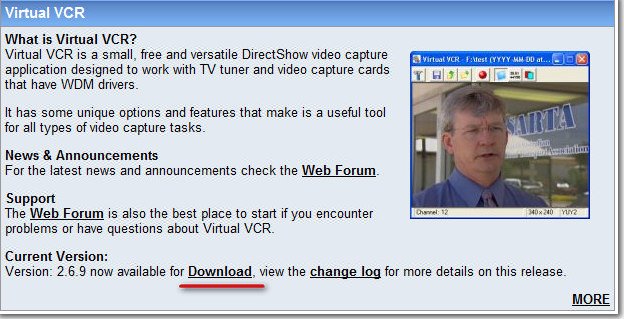
Добавлю еще вот что. Насколько я понял, разные карты по-разному взаимодействуют с программами. Например, у меня VirtualDub при нажатии на захват уходит в ступор, тот же Sony Vegas, карту вообще не видит, iuVCS – при захвате через минуту вылетает с ошибкой. Возможно дело в 64-битной ОС. Но это уже другой вопрос.
Итак, что из себя представляет Virtual VCR?
Программа довольно простая, при этом имеет все необходимые настройки. Из достоинств, которые отличают эту программу от большинства других, можно отметить:
- можно назначить произвольное разрешение, например 480×576 и т.д. (это для любителей нестандартов);
- присутствует выбор кодека, не во всех простых программах он есть;
- функция « Smart Tee Preview ». Эта функция нужна для одновременного захвата (с высоким разрешением) и просмотра происходящего на экране (очень удобно, сразу всё видно);
- возможность подключать фильтры для обработки изображения при захвате в реальном времени (с этим нужно быть поаккуратнее, а лучше вообще не трогать);
- маленькая, быстрая, бесплатная (хотя, и «платность» сейчас не проблема);
- отображение статистики при захвате: степень сжатия, размер, время и др.
Начнём.
«Я Пытался Предупредить Вас» Последнее Предупреждение Илона Маска 2022
Установили. Запускаем.
Так выглядит главное окно :
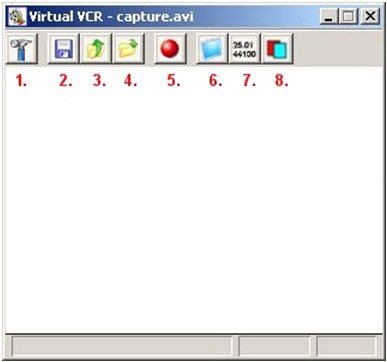
1.Открывает окно настроек ( Settings )
2.Сохранение текущих параметров в качестве стандартного профиля
3.Открыть другой профиль
4.Сохранить текущие настройки в новый профиль
5.Начать захват (« F5 » – старт, « ESC » – стоп)
6.Активировать предварительный просмотр Preview (« Р »)
7.Открыть окно статистики (« S »)
8.Показать список потерянных кадров.
Заходим в меню настроек ( 1 ). Рекомендуется установить настройки как на скриншотах.
Вкладка File
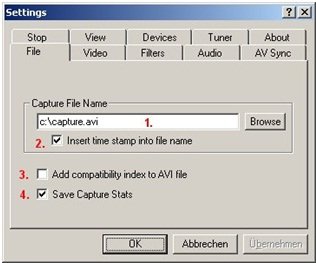
1.Здесь указывается путь и имя файла.
2.Вставляет в имя файла время. Если галочку не ставить, нужно внимательно следить за именем файла, так как автоматически имя изменяться не будет, и последующий захват будет записан под тем же именем. Соответственно, предыдущий вы потеряете.
3.Добавляет совместимость AVI-файла со старыми приложениями (я так понимаю, нынче не очень актуально).
4.Сохраняет лог-файл, в который записывается статистика захвата. Например, потерянные кадры.
Вкладка Stop
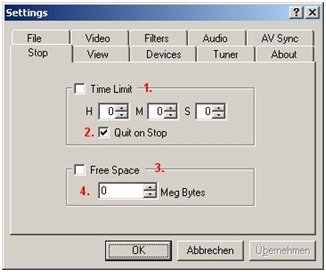
Думаю, всё понятно.
1.Здесь вы можете указать максимальную продолжительность процесса захвата.
2.Тоже понятно. VirtualVCR автоматически завершает работу после остановки захвата.
3.Здесь можно установить порог минимального свободного пространства на диске.
4.Минимум свободного пространства в мегабайтах
Следующая важная вкладка Devices (Устройства) .
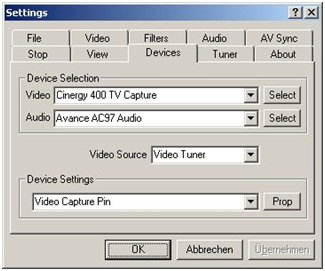
Здесь мы сначала выбираем аудио и видео устройства захвата, а затем нажимаем « Select ». Чтобы эти параметры точно сохранились, лучше нажать ОК и зайти в настройки снова. Этого может не понадобиться, но лучше перестраховаться. В Video source указываем соответствующий вход (видео тюнер, композитный или S-Video ).
Вкладка Audio
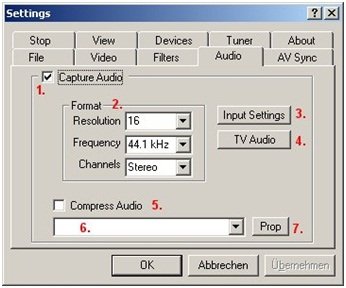
1.Для того, чтобы захватить звук, здесь нужно поставить галку.
2.В поле Format Вы можете выбрать параметры звуковой дорожки.
3.После нажатия кнопки » Input Settings » Вы можете выбрать тип входа (как правило это, Line-In )
4.В разделе » TV Audio » Вы можете настроить специальные аудио-настройки для прямого захвата ТВ-сигнала. Некоторые передачи могут содержать более одного аудио канала или специальный комментарий для слабовидящих (нам это не нужно).
5. Если вы хотите сжать звук во время записи, вы должны поставить здесь галку (я бы не рекомендовал этого делать)
6.Здесь, соответственно, выбирается кодек для сжатия.
7.Настройки кодека
- В большинстве случаев для захвата аудио и видео потоков используются различные аппаратные средства (например, ТВ-тюнер для видео, звуковая карта для аудио). Эти карты могут работать с разными частотами и, следовательно, в процессе захвата могут возникать проблемы с синхронизацией. VirtualVCR имеет особенность: она может динамически ресэмплировать аудио поток. Честно говоря, я не силен в этом вопросе. Вот здесь подробно описывается метод решения данной проблемы.
Во вкладке AV-Sync вы можете настроить следующие параметры (просто коротко опишу приблизительно «что-есть-что»):
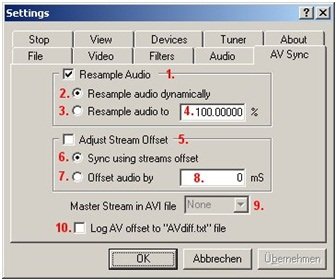
1.Здесь Вы можете включить / отключить данную функцию.
2.Динамическая дискретизации.
3.Если разница постоянная, Вы должны выбрать эту опцию.
4.Относительная разница между аудио и видео частотой.
5.Если смещение между аудио и видео постоянно можно синхронизировать аудио и видео здесь.
6.Синхронизация аудио с использованием DirectShow -интерфейса.
7.Ручная синхронизация.
8.Видео – Аудио смещение в миллисекундах.
9.Если один из потоков используется как мастер-поток, включить эту опцию (активна, только если Resample Audio (1) отключено).
10.Создание текстового лог-файл со статистикой захвата.
- В принципе, не волнуйтесь, всё это нужно сделать только один раз! После того, как всё будет сделано, мы закроем диалоговое окно, нажав «OK», а затем сохраним наши настройки как стандартные. Это можно сделать, нажав кнопку с дискетой в главном окне VirtualVCR.
В VirtualVCR, уже в процессе захвата, можно применить различные фильтры, хотя это не рекомендуется и лучше захватить нефильтрованное (почти как пиво) видео, а дальнейшую обработку делать уже в других специализированных приложениях. Но для полноты картины я немного расскажу о содержании вкладки Filters .
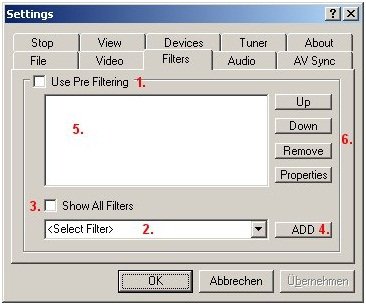
1. Включить процесс фильтрации или фильтрования (кому как нравится).
2.Здесь выбираются фильтры (только установленные вместе VirtualVCR).
3.Чтобы показать в списке (2) все доступные на Вашем компе Direct-Show фильтры, здесь нужно поставить галочку (или крыжик, как говаривал мой начальник Геннадий Павлович).
4.Нажимаете ADD , чтобы добавить выбранный фильтр.
5.Здесь отображаются, выбранные Вами фильтры. Внимание! Фильтры применяются в том порядке, в котором они указаны у Вас в этом окне!
6.Здесь Вы можете менять порядок и настройки фильтров.
Если Вы здесь что-то меняли, не забудьте снова сохранить настройки, как стандартные!
Теперь мы можем попробовать запустить окно предварительного просмотра. Для этого нажимаем на картинку монитора (6) в главном окне. Если вы не видите картинку, значит VirtualVCR не может, так сказать, «договориться» с Вашей картой. В этом случае нам поможет функция « Smart Тее Filter ».
- Внимание! Прежде, чем изменить настройки в VirtualVCR, необходимо закрыть окно предварительного просмотра!
Чтобы активировать режим предварительного просмотра снова перейдите в диалог Settings и откройте вкладку View .
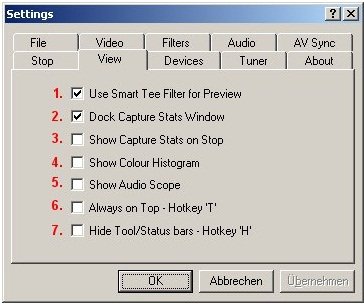
1.Ставим галку, чтобы решить проблему с предварительным просмотром.
2.Что-то связанное со статистикой захвата (не пользовался).
3.Во время остановки показывает статистику захвата.
4.Отображает цветовую диаграмму во время захвата.
5.Во время захвата или тестирования отображает установки звука.
6.Всегда поверх остальных окон.
7.Спрятать Tool/Status панель.
После нажатия «ОК» Вы должны увидеть картинку в соответствующем разрешении.
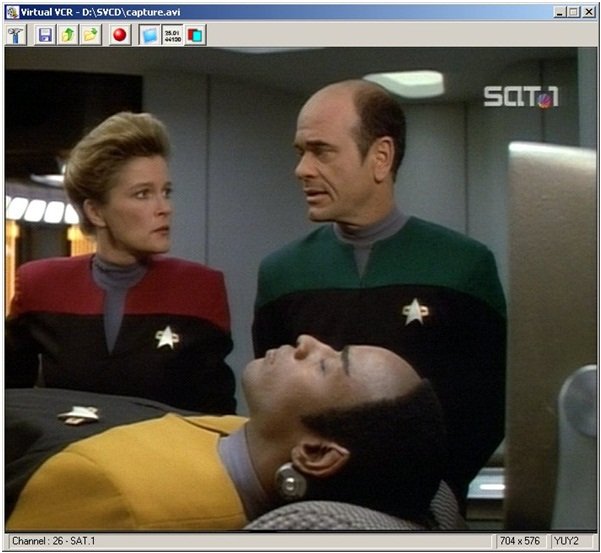
Если всё работает нормально, еще раз сохраняем наши настройки как стандартные.
На этом подготовительный этап закончен, и мы можем перейти непосредственно к видеозахвату.
Захват
В главном окне нажимаем на кнопку (5) или « F5 ». Начинается процесс захвата. Вы можете увидеть текущее состояние в окне статистики, которое можно открыть, нажав кнопку (7) или « S ».
Во время захвата панель приобретает такой вид:
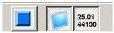
Крайний левый квадрат – это СТОП , можно также нажать «ESC».
Если Вы не хотите или не можете отслеживать окончание действа, Вы можете установить определенный период времени, после которого захват будет автоматически остановлен. Это можно сделать во вкладке Stop.
Здесь есть бесплатная утилита, которая позволяет запускать и останавливать захват в VirtualVCR по расписанию. Сам не пользовался, поэтому ничего сказать не могу. Смотрите сами.
Ну и в заключении, так сказать, приложение.
« Горячие» клавиши :
| Клавиша | Функционал |
| F5 | Начать захват |
| Esc | Остановить захват |
| P | Предварительный просмотр (Preview) |
| S | Окно статистики |
| F | Полноэкранный режим |
| H | toggle tool and statusbar |
| T | Поверх всех окон |
| C | Открыть окно настроек |
| Page Up | Следующий канал |
| Page Down | Предыдущий канал |
Вы, также можете, вызвать VirtualVCR через командную строку
| Параметр | Функционал |
| -capture | Начать захват сразу после запуска |
| -channel «X» | Номер канала |
| -profile «configfile» | Выбрать настройки, отличные от стандартных. «configfile» должен содержать полный путь (c:yourdiryourconfig). |
| -runfor «seconds» | Продолжительность захвата в секундах |
| -output «capturefile» | Имя конечного файла |
Источник: remontcompa.ru
Лучшие программы для записи видео с экрана компьютера

Эта статья — обзор на популярные платные и бесплатные программы захвата экрана. Рассказываем про функционал, преимущества и недостатки софта для разных ОС.
Windows
Экранная Камера
ПО для съемки и простого монтажа любого экранного действия со звуком. Подходит для создания уроков-скринкастов, игровых стримов, записи спортивных матчей и телепередач. Готовые ролики можно опубликовать в VK, Rutube, Яндекс.Видео и Youtube одним кликом. Программа хорошо работает на Windows начиная с версии XP.
Плюсы
- Фиксация всех системных звуков
- Простой интерфейс на русском языке
- Встроенная библиотека визуальных и аудиоэффектов
- Поддержка более 30 форматов для сохранения записей
- Наличие пошаговых руководств
Минусы
Бесплатная версия доступна 5 дней, без монтажа и с логотипом программы на готовых скринкастах.
Цена
Платная версия представлена в трех тарифах на пожизненную лицензию и 12 месяцев бесплатных обновлений.
Стандарт
665 рублей с доступом к созданию скринкастов, редактированию, экспорту и загрузке в соцсети.
Премиум
980 рублей с доступом к основному функционалу, каталогу фоновой музыки, подготовке DVD-дисков и видеоуроков.
Профи
1885 рублей с доступом ко всем вышеперечисленным функциям + подготовка проф.видео, лицензия для бизнеса, возможность работы с презентациями PowerPoint, записей вебинаров и онлайн трансляций.
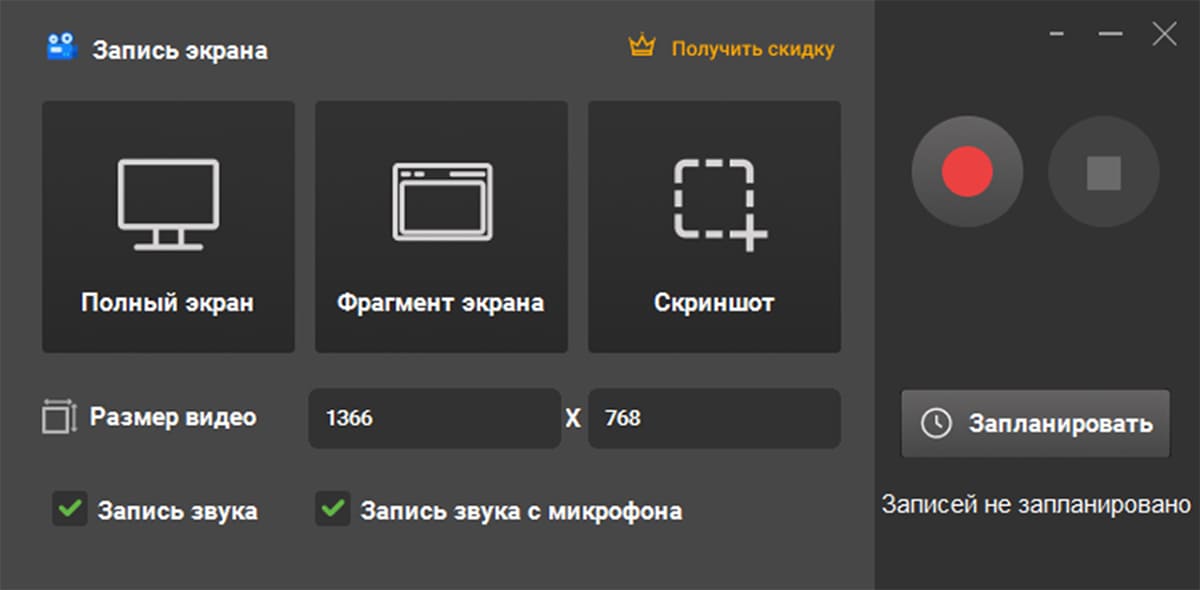
OBS Studio
Полностью бесплатная программа для записи видео с экрана компьютера со звуком. Совместима с Windows 8.1, 10, 11, а также macOS 10.13+ и Linux. Приложение используют для игровых стримов, ведения прямых трансляций со скринкастами.
Плюсы
- Одновременная фиксация изображения и аудио
- Поддержка различных форматов
- Высокое качество записанного видеоряда и звука
- Возможность захвата сразу нескольких источников
- Наличие фильтров для коррекции цвета и не только
- Прямая трансляция в социальные сети
- Множество дополнительных плагинов
Минусы
Интерфейс может показаться сложным для тех, кто не сталкивался с подобной работой.
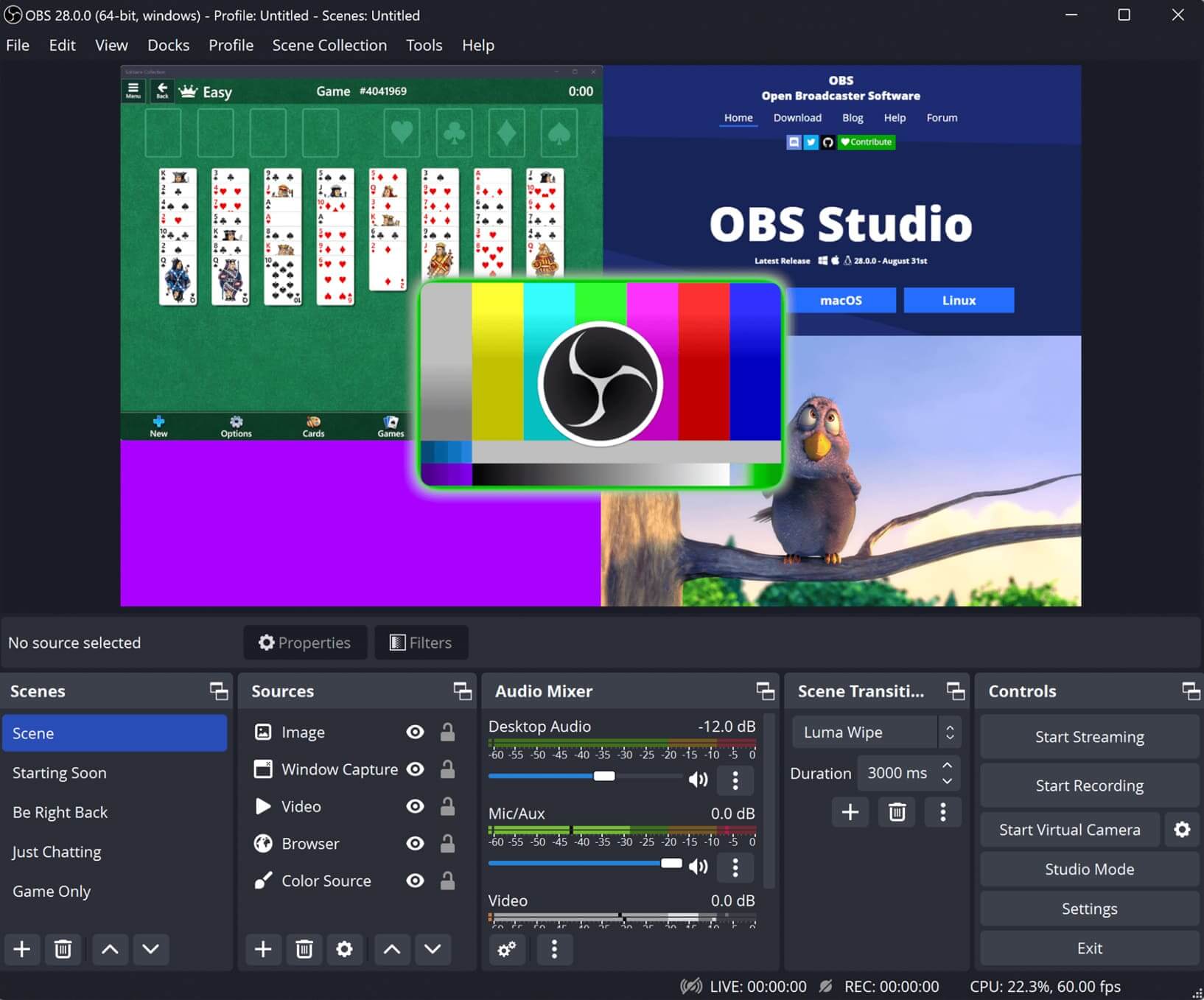
Bandicam
Условно-бесплатный софт для захвата экранных действий и внешних устройств. В программе можно записывать всю картинку или выделить только часть происходящего на экране.
Плюсы
- Высокий коэффициент сжатия с сохранением качества, близкого к оригиналу
- Объединение нескольких потоков в один файл
- Редактор с подсветкой мыши, хромакеем и рисованием в реальном времени
- Поддержка BMP, PNG, JPG, AVI, MP4
- Низкая нагрузка на процессор
- Русскоязычный интерфейс
Минусы
- Максимальная длина ролика в бесплатном режиме 10 минут и он сохранится с водяным знаком
- Функционал может показаться запутанным для тех, кто не работал со скринкастами
Цена
Платная лицензия покупается единоразово, не ограничена по времени и количеству записей. Стоимость варьируется от 39 до 500 $ в зависимости от количества ПК, на которых будет установлено приложение.
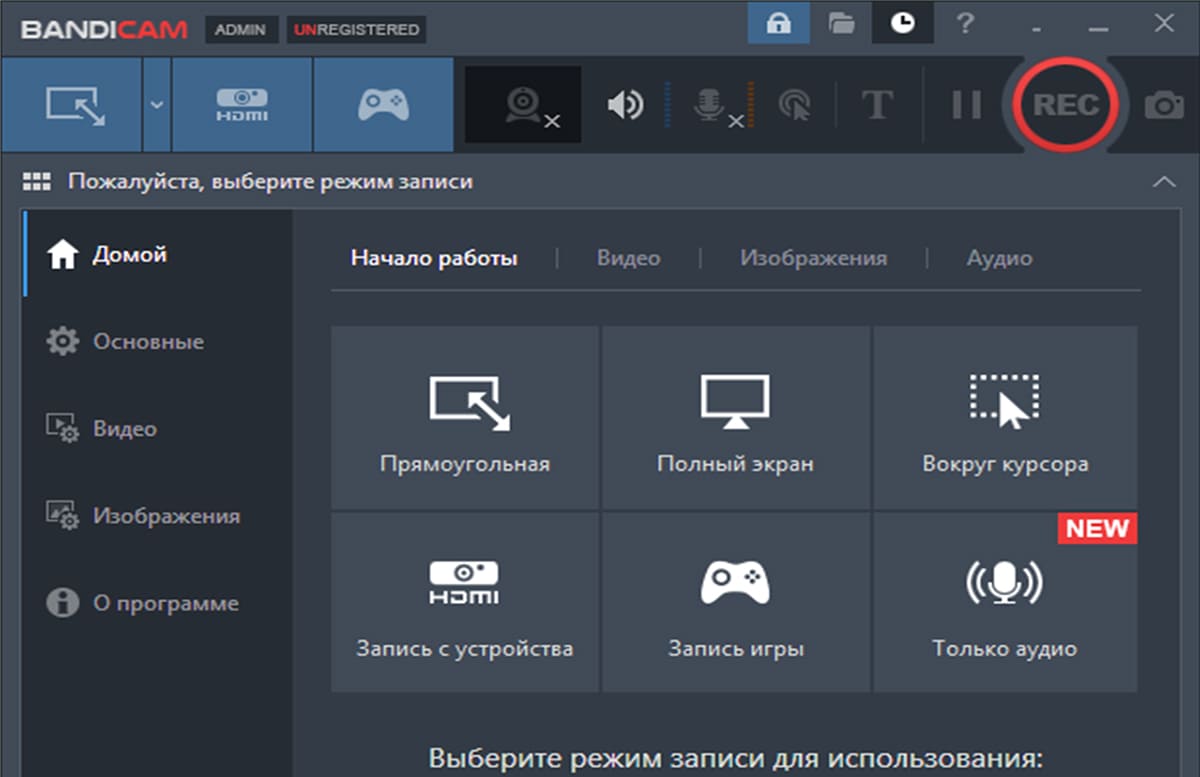
AVS Video Editor
Многофункциональный софт для создания и монтажа скринкастов. Сохраняет действия с экрана, веб-камер и VHS-камер в формате до Ultra HD и DCI 4K.
Плюсы
- Поддержка MP4, M4V, MOV, MKV, WEBM, AVI, DVD, VOB, MPG, WMV
- Интерфейс, понятный даже для новичка в скринкастинге
- Функции наложения голоса, обрезки, художественных эффектов, анимации мыши
Минусы
В пробной версии на видеоролик накладывается баннер с вотермаркой.
Цена
Скачать эту программу для записи видео с экрана можно только в комплекте с другими продуктами AVS4YOU. Разработчики предлагают две лицензии на выбор: по подписке на год и безлимитную. Сейчас действуют скидки: годовая подписка стоит 2499 рублей, а безлимитная — 4999 рублей.
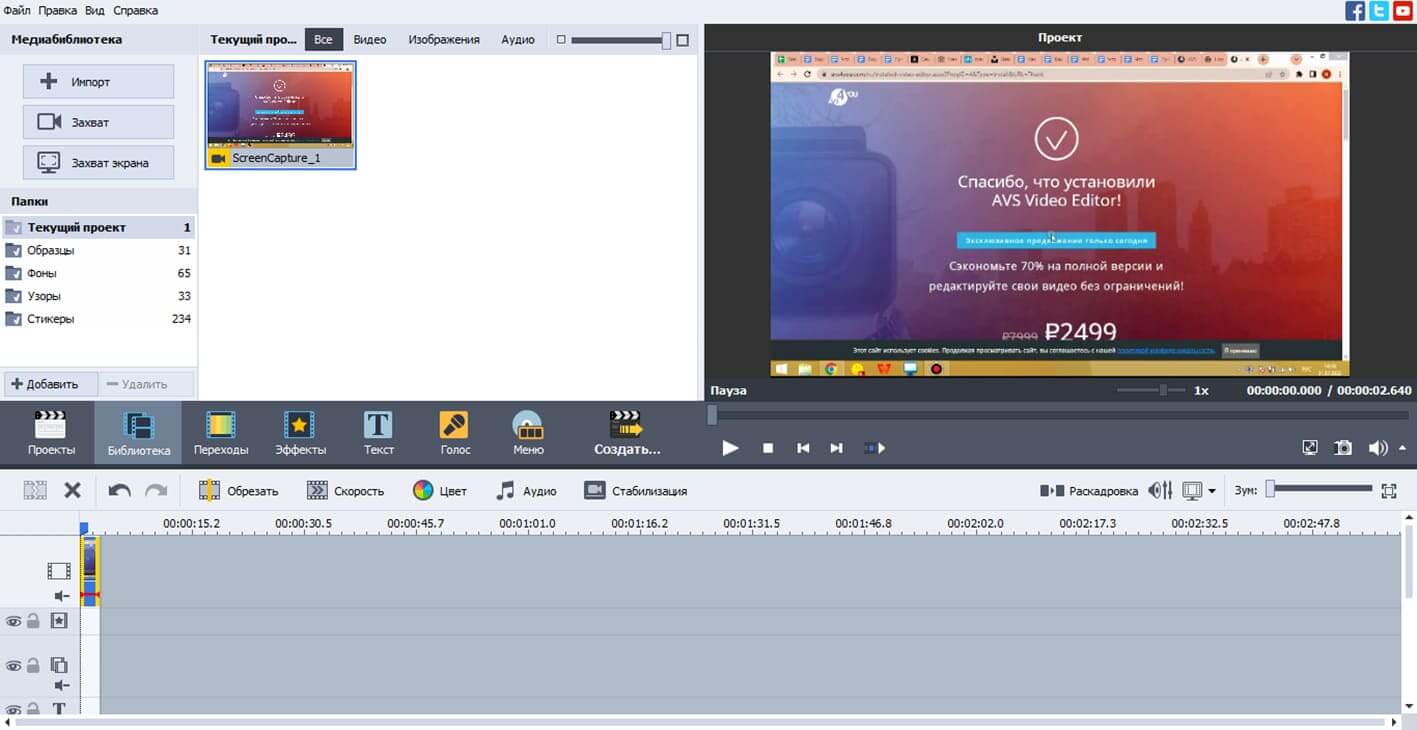
Camtasia Studio
Редактор для создания и обработки скринкастов, с которым справятся даже новички. Совместим с платформами Windows и macOS. Программа дополнена функциями обрезки и склейки фрагментов, визуальными эффектами, вставкой аудио, медиаматериалов и субтитров. Можно загружать готовые ролики в облако.
Плюсы
- Подходит для съемки всех действий и отдельных участков
- Работает с любыми источниками видео и звука
- Запускается и останавливается одной кнопкой
- Поддерживает форматы MP4, WMV, MOV, AVI и M4V
- Есть интеграция с PowerPoint
Минусы
Пробная версия доступна только 30 дней и материалы будут дополнены водяным знаком.
Цена
Платная постоянная лицензия на 1 ПК стоит 359,99$.
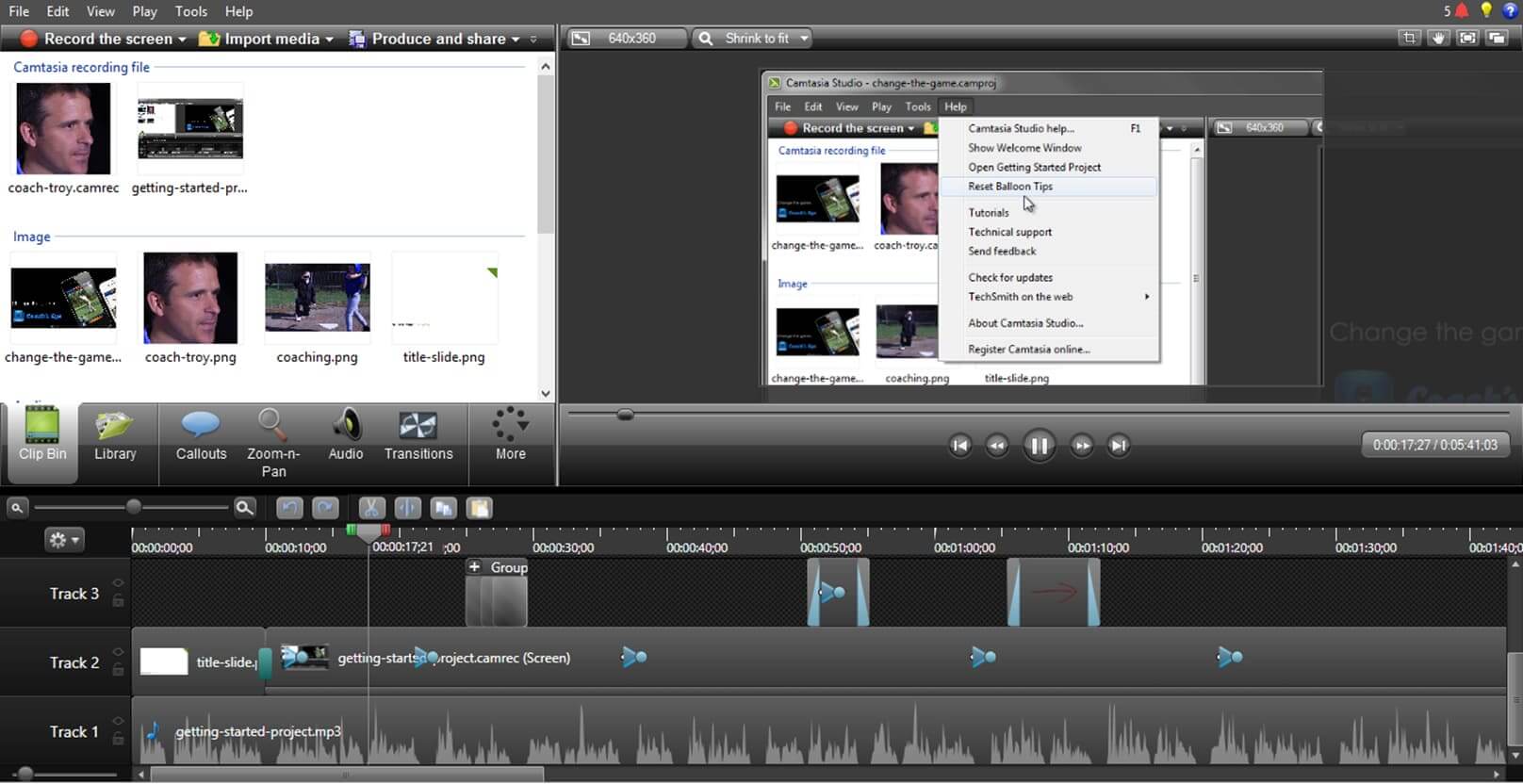
Movavi Screen Recorder
Программа для захвата видео с компьютера и веб-камеры, а также записи сразу нескольких аудиопотоков. Работает не только на Windows, но и на macOS.
Плюсы
- Наличие таймера для отложенного захвата
- Съемка любых экранных действий и трансляций
- Возможность съемки отдельных фрагментов
- Отображение мыши, рисование на видео
- Простой в использовании редактор
- Сохранение записей на хостинги и в облако одним кликом
Минусы
На пробном 7-дневном тарифе ролики сохраняются с логотипом сервиса и нельзя проставить теги при выгрузке на YouTube.
Цена
Подписка на один год стоит 2190, постоянная лицензия — 2690, а версию с расширенным функционалом можно купить за 3290 рублей. Стоимость лицензий для коммерческих организаций варьируется от 2990 до 6590 рублей в год.
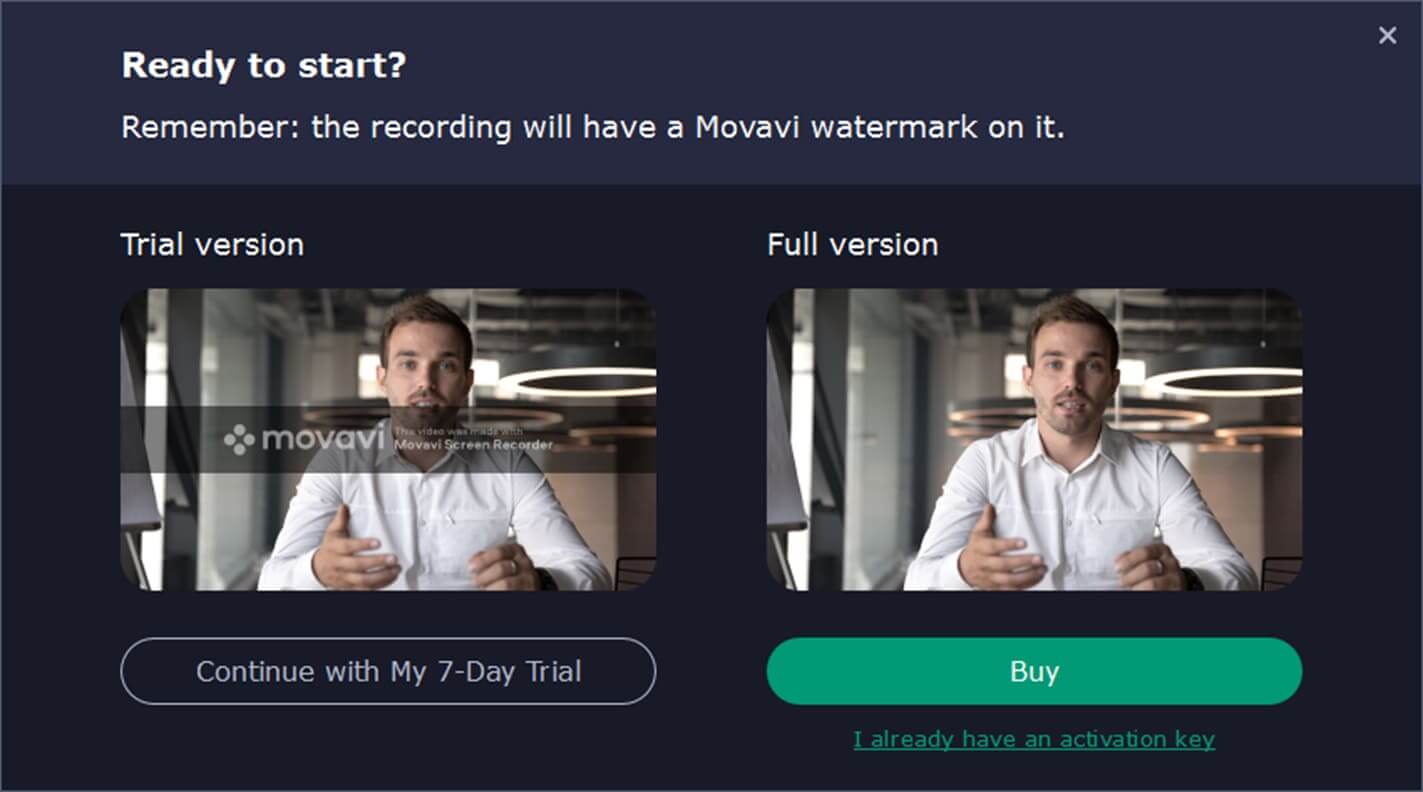
Icecream Screen Recorder
Простой инструмент для создания скринкастов и видеоинструкций. Есть русскоязычная версия.
Плюсы
- Фиксация звуков с подключенных устройств
- Отложенный таймер съемки
- Совместимость с разными платформами
- Возможность брендирования своим логотипом
- Вставка текста, стрелок и рамок
- Ускорение, замедление, кадрирование
Минусы
В пробном режиме этой программы для записи видео доступно только 5 минут, не получится убрать вотермарку и отредактировать ролик.
Цена
Постоянная лицензия стоит 1990 рублей.
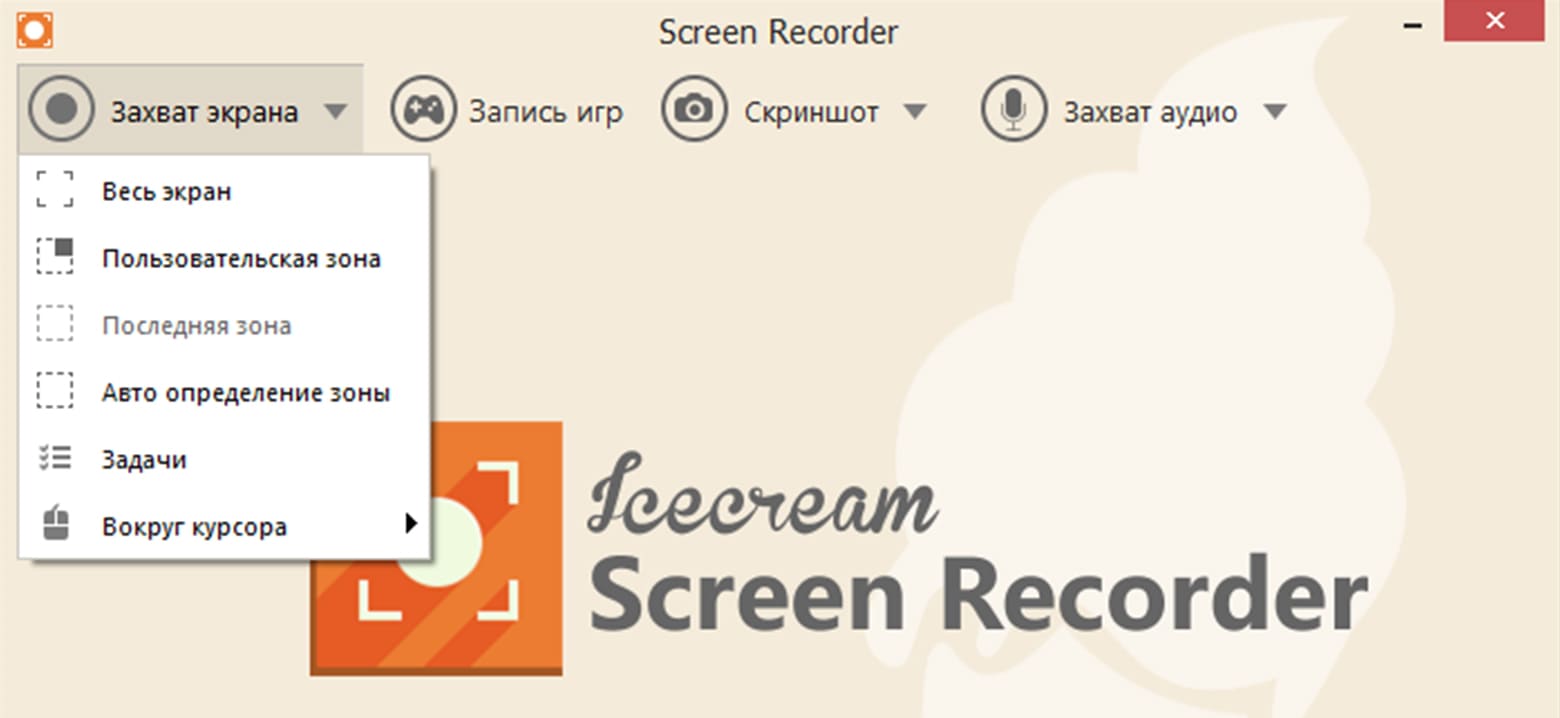
iSpring Free Cam
ПО для записи видео с экрана на русском языке, без рекламных объявлений и вотермарок.
Плюсы
- Можно выделять фрагменты или окна
- Бесплатная лицензия
- Приложение фиксирует звуки устройств и ПК
- Есть опция отображения и подсветки мыши
- В редакторе можно убирать шумы, вырезать ненужные кадры
- Загрузка готового материала на Youtube осуществляется в один клик
Минусы
- Нельзя загрузить ролик в облачное хранилище
- Запись сохраняется только в формате WMV
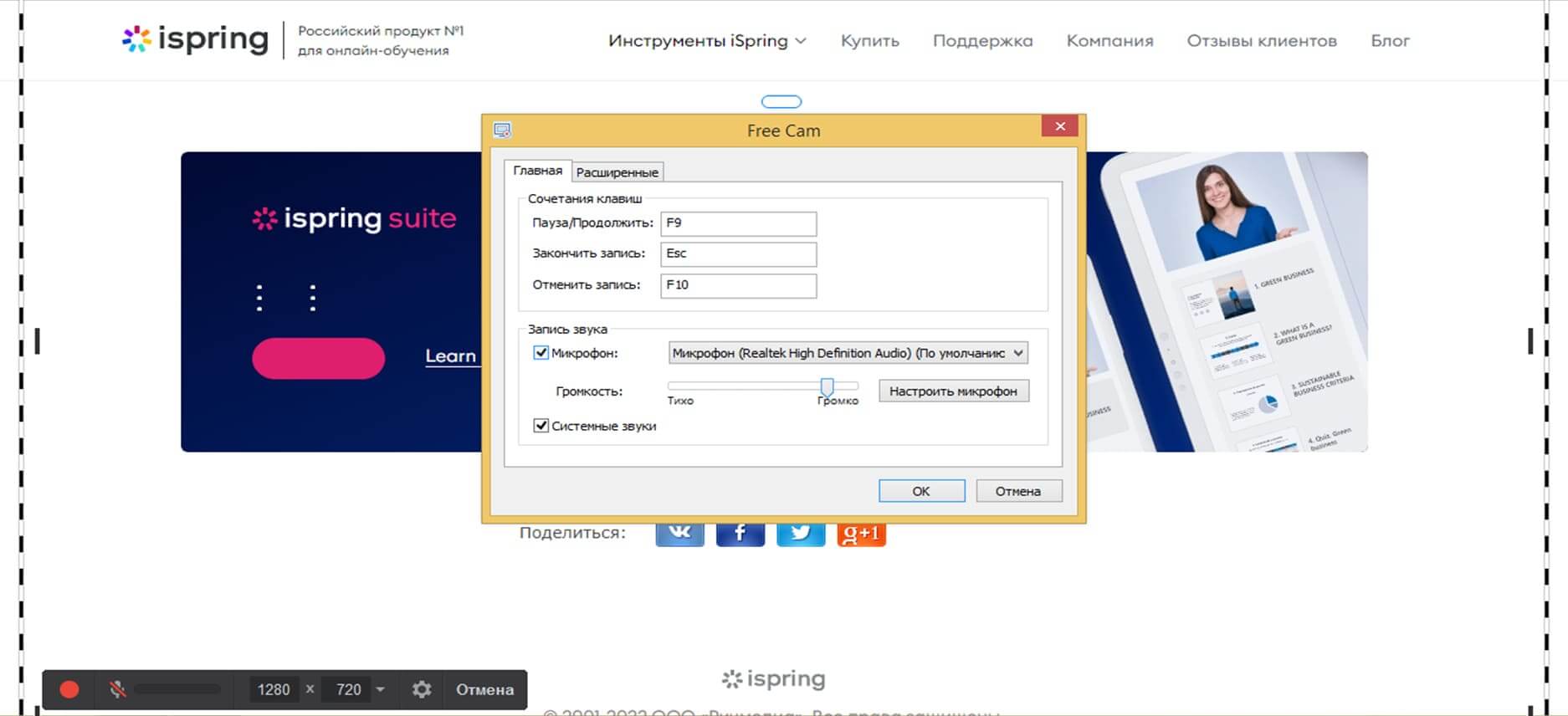
VirtualDub
Бесплатный редактор с открытым кодом. Захватывает происходящее на рабочем столе и изображение с подключенных устройств. Есть возможность линейной обработки большого количества роликов. Работает с форматами AVI, MPEG-1.
Плюсы
- Таймер для отложенной съемки
- Наличие фильтров для цветовой коррекции
- Сторонние плагины
Минусы
Не подходит новичкам из-за сложного интерфейса и большого количества настроек.
Ezvid
Это приложение для записи экрана можно скачать даже тем, кто никогда не сталкивался с такими задачами. Скринкаст создается один кликом. Есть функция преобразования текста в компьютерную речь.
Плюсы
- Инструменты для рисования поверх видео
- Простой и мощный редактор для нелинейного монтажа
- Одновременная запись изображения и голоса
- Функция ускорения и замедления
- Бесплатная лицензия
Минусы
- Ограничение записи экрана 45 минутами
- Англоязычный интерфейс
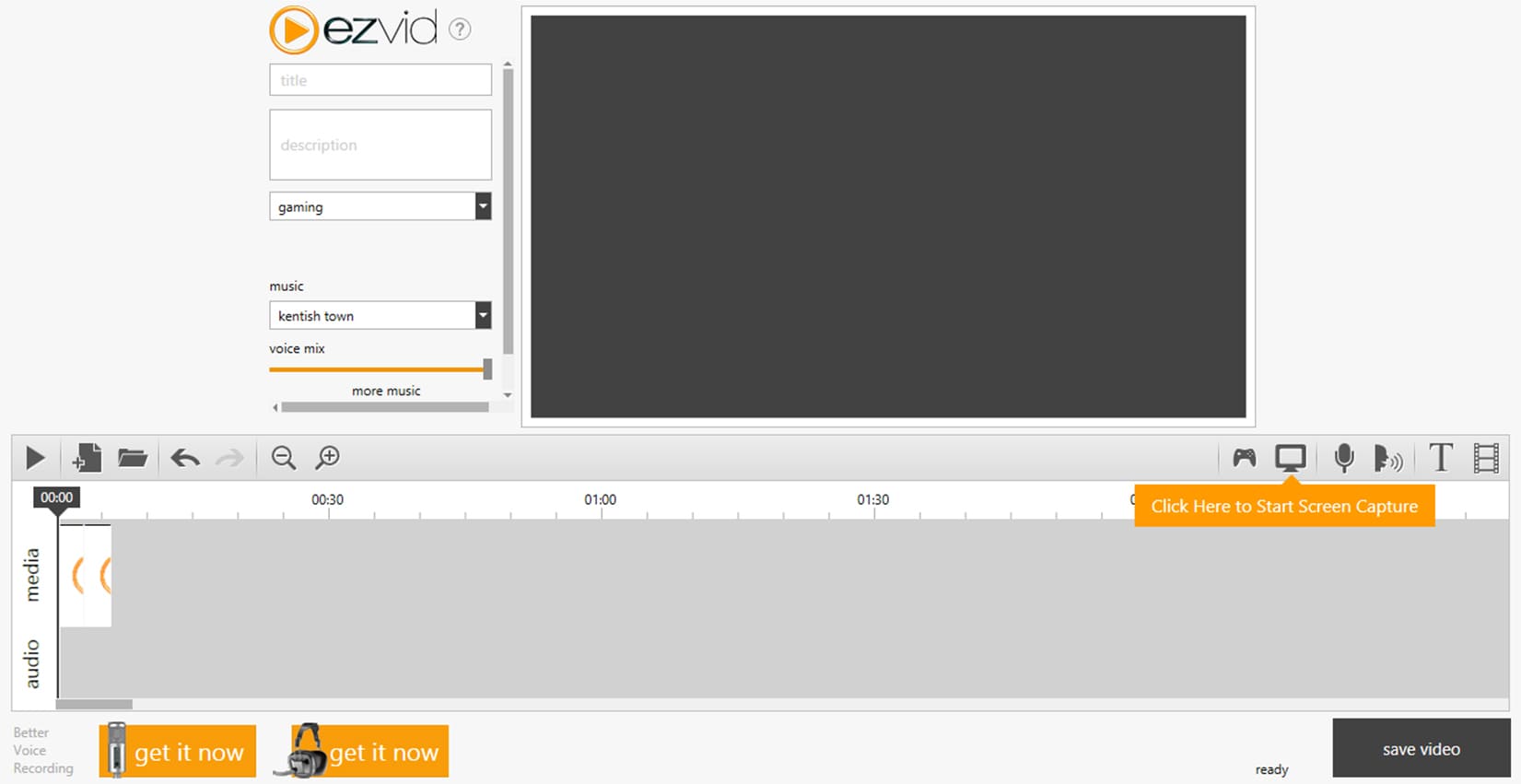
UVScreenCamera
Средство для захвата всех действий, отдельных участков и окон с приложением. Интерфейс поддерживает русский язык. Программу UVScreenCamera используют для игровых сессий и создания обучающих роликов.
Плюсы
- Одновременный захват изображения и звука с подключенных устройств
- Возможность редактирования звуковой дорожки и наложения звука поверх ролика
- Подсветка всех щелчков мыши и горячих клавиш
- Рисование поверх видео, подчеркивание фрагментов и ввод текста
- Редактор с функциями обрезки, вставки стрелок, выносок и кнопок для перехода между роликами
- Поддержка популярных форматов: EXE, MP4, MKV, MOV, WMV, AVI, GIF-анимация
- Защита от копирования
Минусы
- Может пропадать звук при съемке длинных роликов
- Недоступны некоторые форматы для экспорта
Цена
Для физических лиц лицензия стоит 100 рублей в месяц. Для юридических — 390 рублей в месяц.
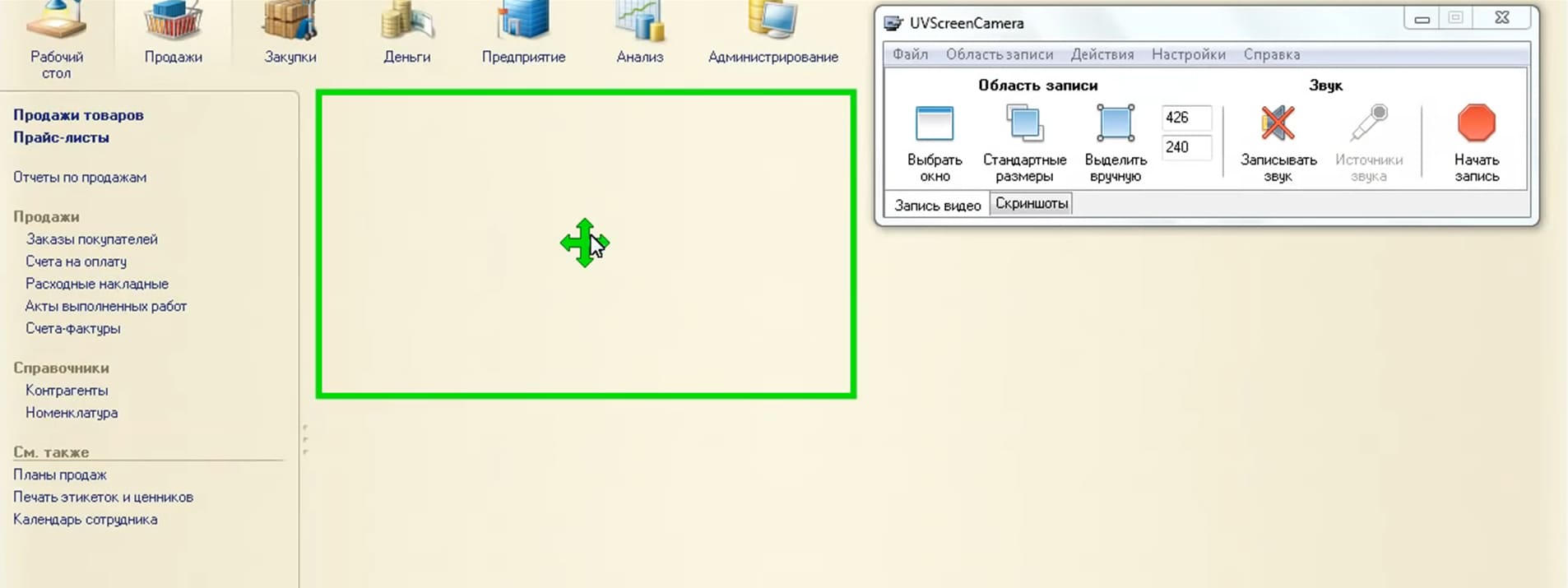
MAC OS
Monosnap
Программа для записи экрана компьютера, камеры и звуковых устройств. Можно захватывать все окно или выделять отдельные участки. Пользователям доступен редактор с основными функциями обработки.
Плюсы
- Загрузка готового материала в облачное хранилище, на локальный диск или Youtube
- Функция замедления и ускорения кадров
- Скрытие и отображение курсора мыши с щелчками во время трансляции
Минусы
- Пробная версия доступна только 30 дней
- Ограниченный редактор — можно только добавлять стрелки и рамки
Цена
Платная версия для физических лиц стоит 3$ в месяц и 5$ в месяц для коммерческих организаций.
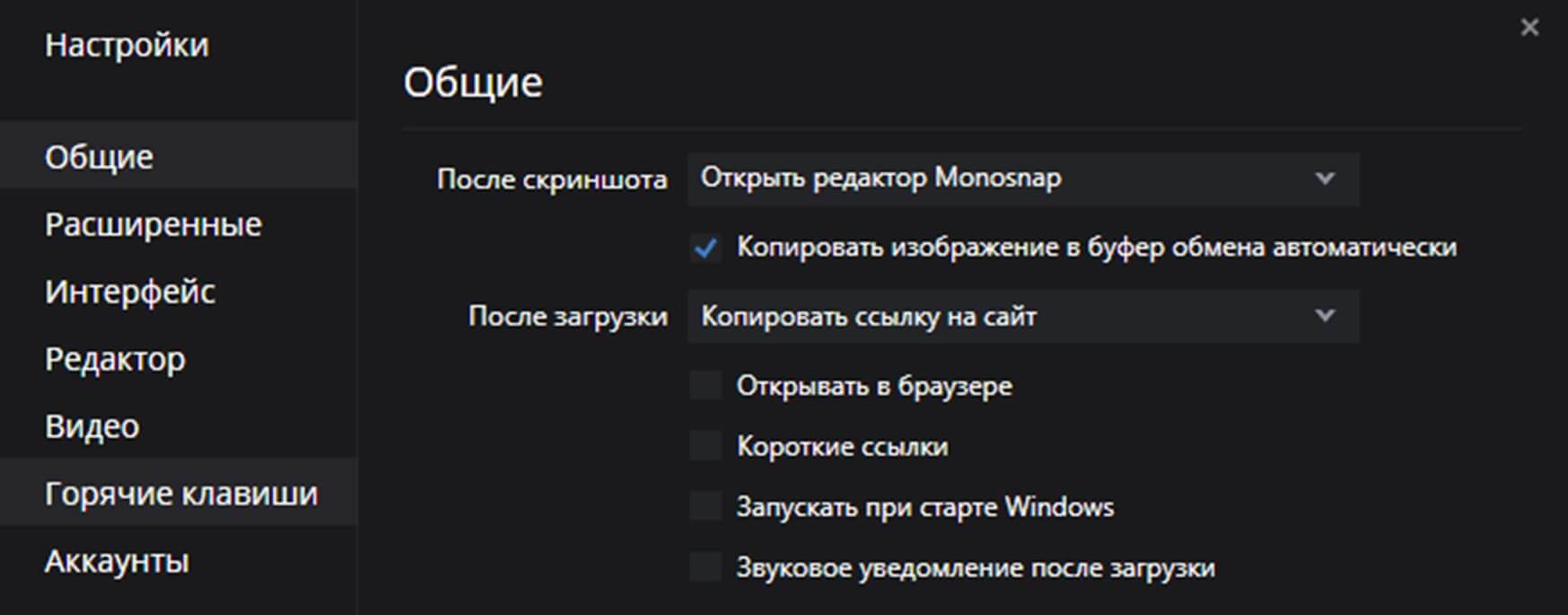
ApowerREC
В этом приложении можно делать и редактировать скринкасты со звуковым сопровождением и лицом спикера. Также пользователям доступны: кадрирование, вставка текста и графических элементов поверх ролика.
Плюсы
- Увеличение выделенной области во время захвата
- Таймер для отложенного запуска
- Выделение отдельных участков и окон с приложениями
Минусы
ПО можно скачать бесплатно, но с ограниченным функционалом.
Цена
Стоимость лицензии на месяц — 19,95$, на год — 39,95$, навсегда — 69,95$.
Android
Mobizen Screen Recorder
Бесплатный софт для создания скринкастов экранных действий и звонков. Можно добавлять свой водяной знак, вырезать ненужные фрагменты, добавлять текст и музыку.
Плюсы
- Хранение записей на устройстве пользователя
- Основные функции запускаются одним нажатием
- Можно создавать скринкасты длиной дольше часа
- Разрешение 1440P, битрейт до 24,0 Мбит/с, fps до 60 кадров
Минусы
- В приложении есть реклама
- Скринкасты могут не сохраниться, если не хватает памяти в устройстве
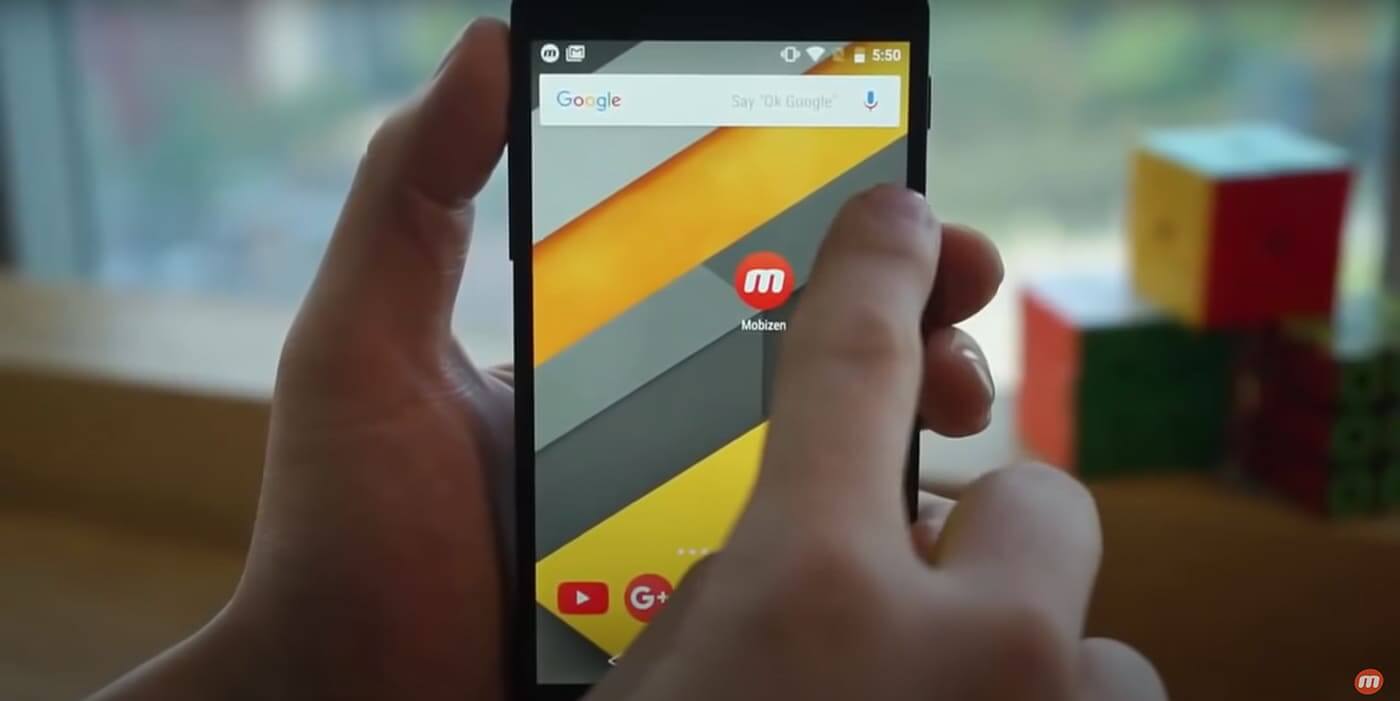
AZ Screen Recorder
Софт для захвата видео с экрана в формате FullHD и QHD. Одновременно со скринкастом записывает аудио с микрофона.
Плюсы
- Нет рекламных сообщений и логотипа приложения
- Невидимая при захвате панель управления
- Сохранение ролика на устройстве пользователя
- Возможность съемки длинных скринкастов
- Управление записью экрана одним касание
- Ускорение и замедление
Минусы
- Не получится добавить свой путь к папке
- Бывают задержки звука при съемке
Цена
Премиум-пакет стоит от 1,49 $ до 9,99 $.
Super Screen Recoder
Условно-бесплатная программа для создания видео экранных действий в HD-качестве без ограничения по времени съемки.
Плюсы
- Таймер отложенного запуска
- Фиксация системных звуков
- Отсутствие водяного знака
- Настройки видео до 2K, 12Mbps, 60FPS
- Простой многофункциональный редактор
- Хранение записей на устройстве пользователя
Минусы
На устройствах ниже Android 10 не записывается звук
Цена
Платный контент в приложении стоит от 0,99$ до 29,99$
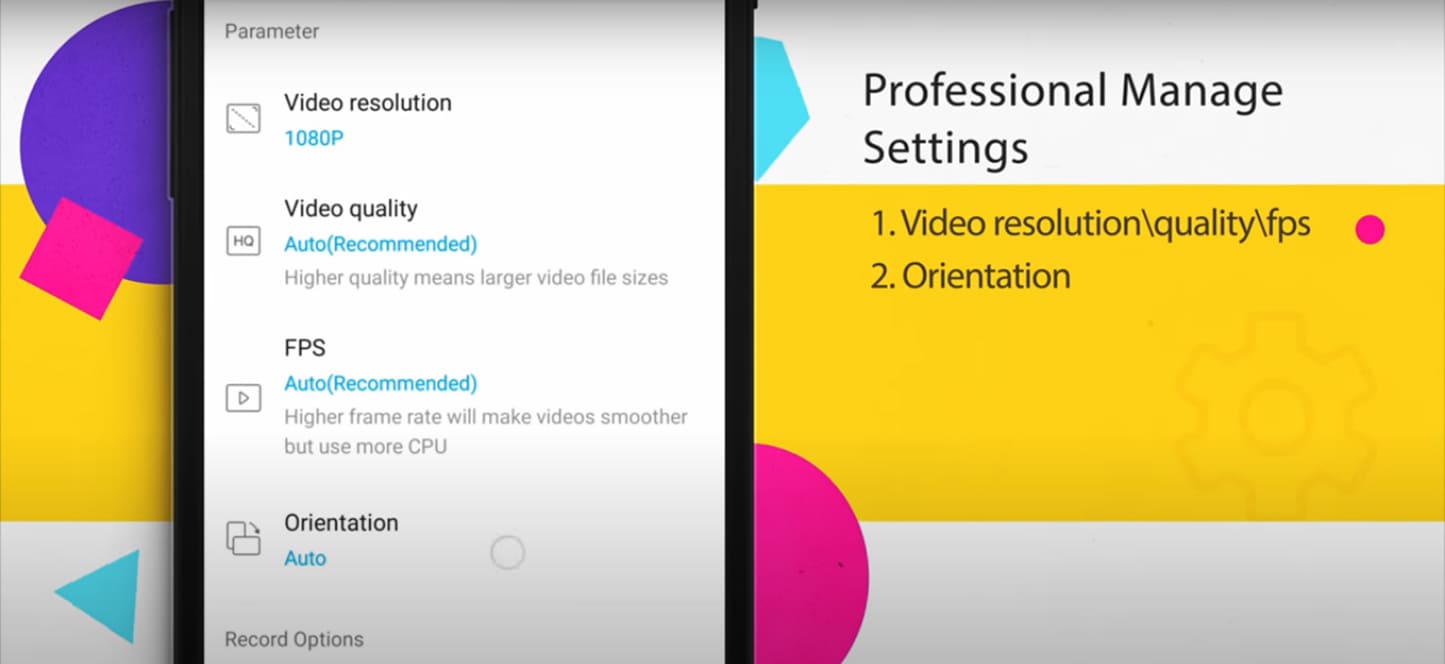
iOS
DU Recorder
Простой в использовании редактор для записи скринкастов с возможностью трансляции на YouTube и Facebook. Одновременно с экраном фиксирует звук с микрофона.
Плюсы
- Выбор нескольких разрешений для трансляции
- Защита конфиденциальности
- Поддержка видеочата
- Редактор со всеми необходимыми функциями
Минусы
Водяной знак в пробном режиме.
Цена
Стоимость платной лицензии от 299 до 1490 рублей в зависимости от тарифа.
VideoShow Recorder https://webinar.ru/blog/programmy-dlya-zapisi-video-s-ehkrana/» target=»_blank»]webinar.ru[/mask_link]
Лучшая программа для захвата видео с экрана




Так или иначе, каждый хотя бы раз в жизни сталкивался с необходимостью записать видео с экрана своего компьютера. Самый простой способ решения этой задачи – снять все на видеокамеру или смартфон. Качество при этом будет довольно посредственное и неважно в каком режиме записывалось видео – HD, FullHD или 4К. Другой способ захвата видео, который позволит получить гораздо лучший результат, – это использование специальной программы. А вот какой именно, мы расскажем ниже.
Вступление
На сегодняшний день существует огромное количество софта, предназначенного для записи видео с экрана компьютера. В общей сложности все программы такого типа можно поделить на 2 группы – платные и бесплатные.
Как правило, бесплатные программы для захвата видео довольно просты в освоении, и пользоваться ими можно сразу же после установки. Большинство такого ПО записывает видео в высоком качестве, так что за итоговый результат можно не переживать.
Что касается платных программ, то большинство из них стоит довольно дорого, а вот особой разницы в качестве записи по сравнению с бесплатными нет. Существуют, конечно, определенные ограничения, например, на длительность записи одного ролика или только один формат для вывода видео, но это не так критично, особенно для человека, который умеет обращаться с видеоредактором.
Ниже, мы подготовили небольшую подборку лучших программ для захвата видео с экрана компьютера. Давайте же рассмотрим их.
Fraps
Итак, первая в сегодняшнем рейтинге программа захвата видео – легендарный Fraps. Данная программа появилась уже очень давно и несмотря на высокую конкуренцию, продолжает пользоваться популярностью среди многих пользователей. При помощи «Фрапса» записывают игровые видео, обучающие ролики и многое другое.
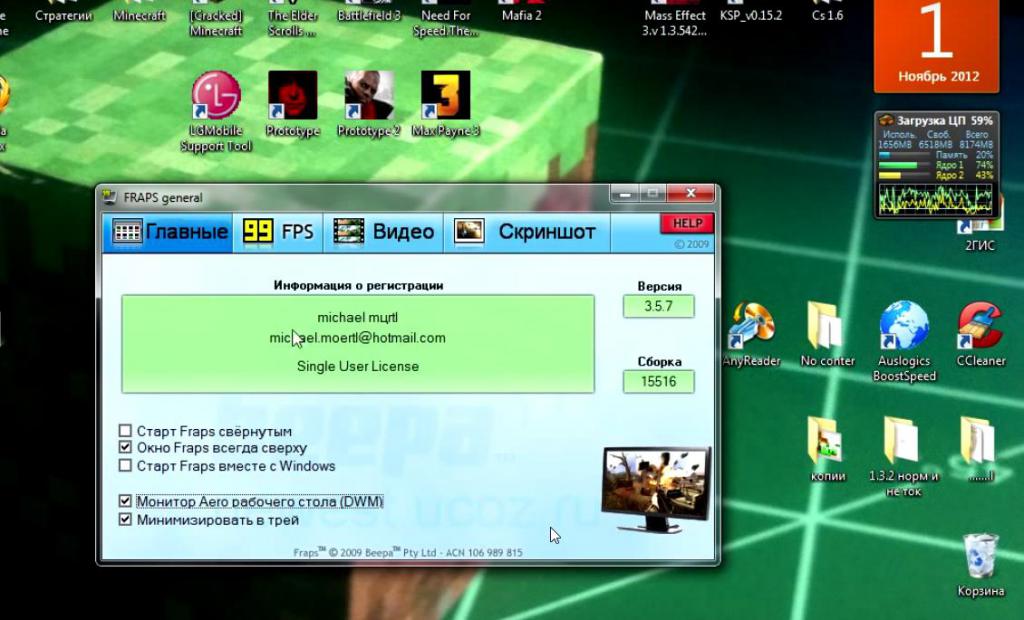
Существует 2 версии программы – бесплатная и платная. Бесплатная, как несложно догадаться, имеет некоторые ограничения в работе, а именно: запись видео не больше 30 секунд и возможность делать скриншоты только в формате BMP. Также к этому стоит добавить наложение водяного знака на записанное видео. В платной версии подобных ограничений нет, но стоит она ни много, ни мало, а 2000 руб. (37 долларов).
Возможности и недостатки
Теперь, что касается функционала. «Фрапс» позволяет записывать видео в разрешении до 2 560 х 1 600 с ФПС 120 кадров в секунда. Настройки достаточно просты – можно выбрать с какой частотой записывать видео, в каком режиме (оконный или полноэкранный), нужно ли разделять записанные файлы на части по 4 Гб или нет, нужна ли запись звука и с какого устройства, либо видео будет вовсе без звука и прочее. В целом, проблем в использовании программы возникнуть не должно даже у новичка.
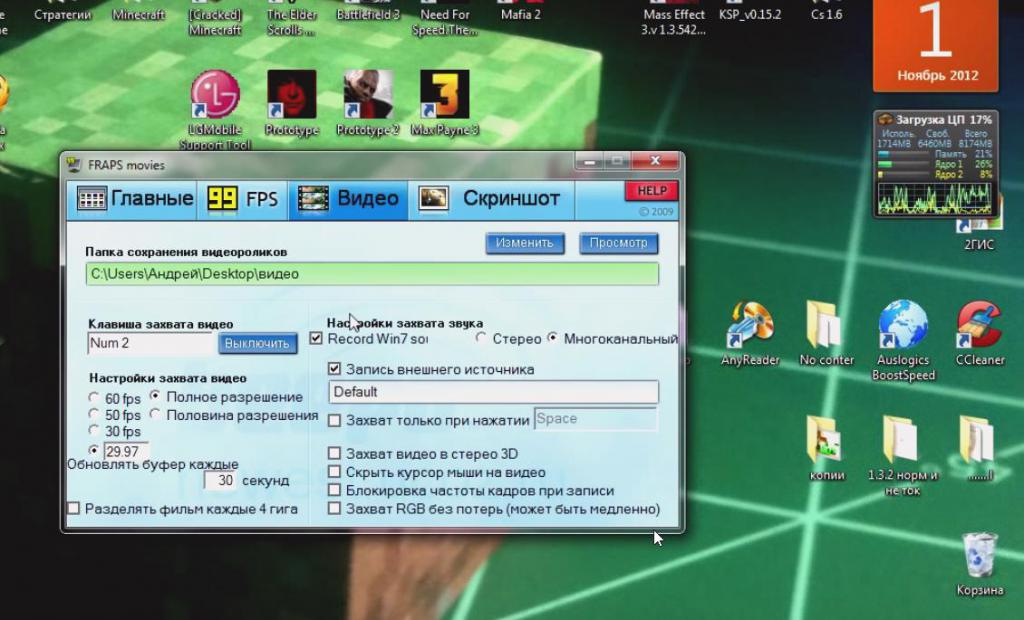
Среди недостатков стоит отметить наличие ограничений в бесплатной версии, высокую стоимость лицензии и большой размер записываемых видео. Как правило, ролики продолжительностью 2-3 минуты весят порядка 4 Гб и для того чтобы уменьшить вес, их требуется конвертировать в другой программе.
Icecream Screen Recorder
Icecream Screen Recorder – это программа, которая появилась уже гораздо позже «Фрапса», но в функционале она ему ничуть не уступает. В Icecream очень простой и понятный интерфейс на русском языке. Пользоваться программой очень просто и трудностей она не вызывает. К сожалению, как и в случае с «Фрапсом», Icecream имеет два типа лицензии.
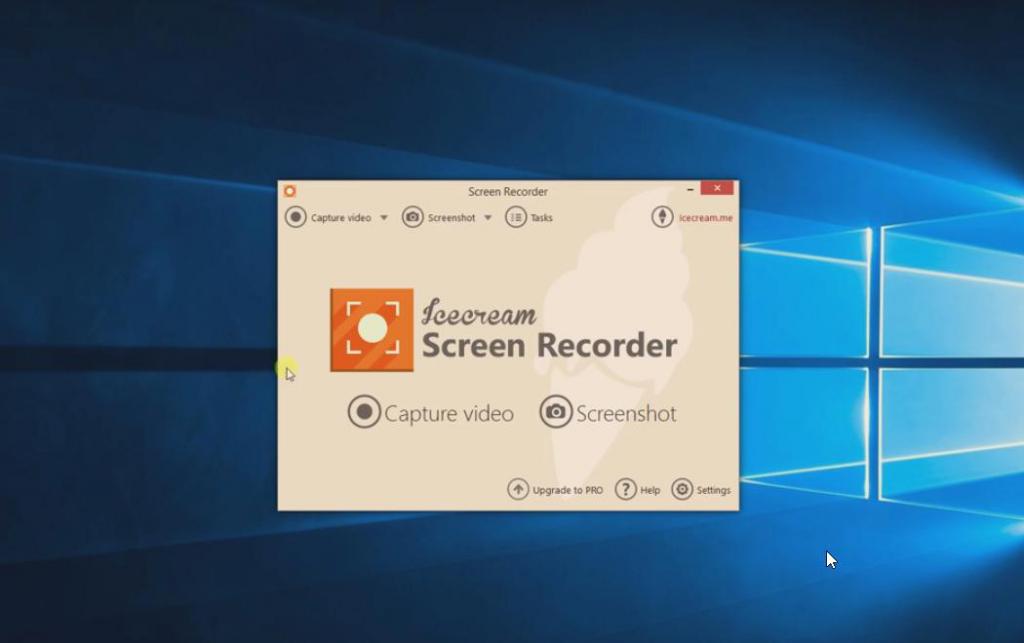
Платная версия стоит около 1600 руб. (30 долларов), и в ней нет никаких ограничений. Что же касается бесплатной версии, то в ней пользователь может записывать видео максимум 5 минут, в формате WEBM и только с одним кодеком VP8. Пользоваться, конечно, можно, но придется смириться с отсутствием кодеков H264 и MPEG4.
Возможности программы и ее минусы
Немного о возможностях программы. Icecream позволяет делать захват видео со звуком в трех режимах качества: низкое, среднее и высокое. Настройки программа выставляет автоматически, но можно их подкорректировать и вручную, хотя в бесплатной версии это не имеет особого смысла. Также на видео можно добавлять свой логотип, делать разные пометки в реальном времени при помощи инструментов рисования, записывать видео с веб-камеры и многое другое. В платной версии пользователю также доступен видеоредактор и конвертер.
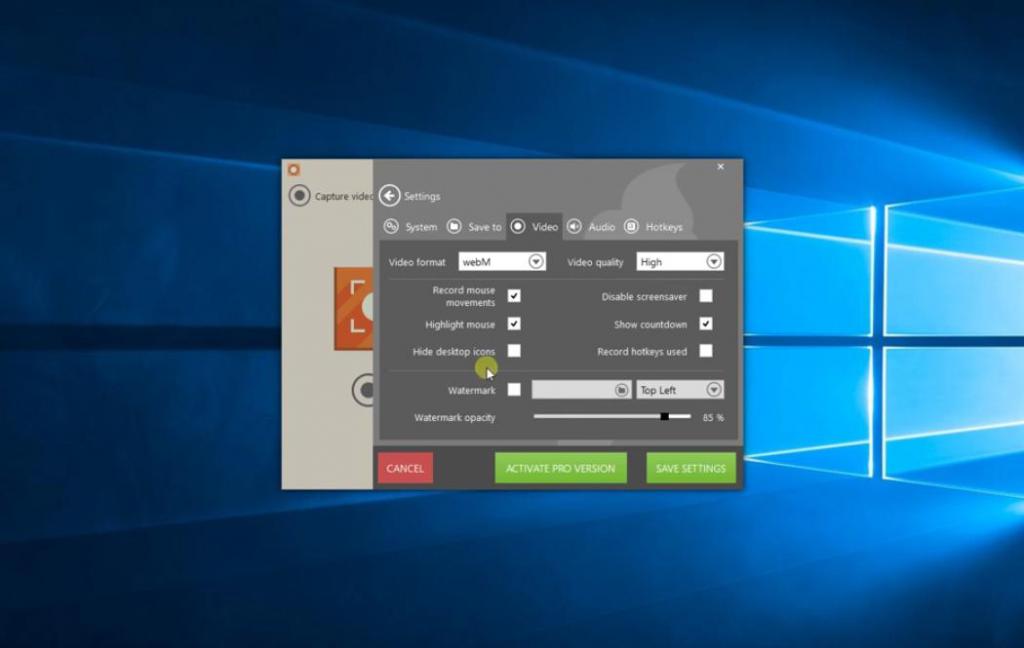
Основные минусы у программы следующие: высокая стоимость лицензии, ограничения бесплатной версии по длительности видео, кодекам и выходным форматам.
Bandicam
Следующая программа для захвата видео с компьютера – Bandicam. Несмотря на простой интерфейс, «Бандикам» обладает очень мощным функционалом. Да, здесь нет встроенных конвертеров или видеоредакторов, но зато есть другие интересные и полезные функции, о которых будет рассказано чуть ниже. Программа имеет 2 типа лицензии, несложно догадаться какие.
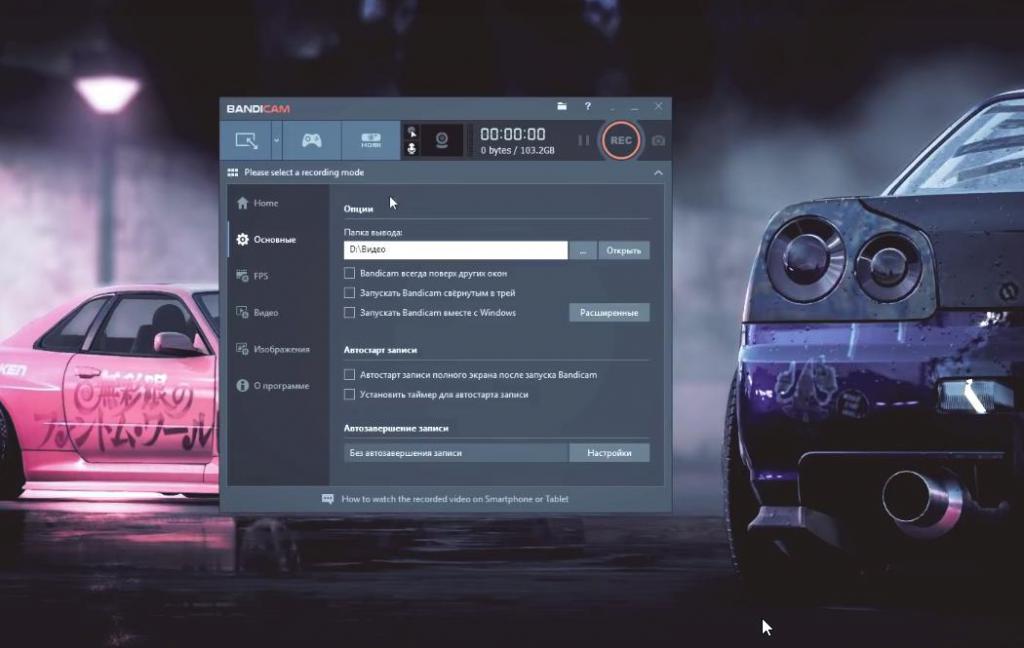
В бесплатной версии есть всего лишь 2 ограничения – длина записи одного видео 10 минут и наличие водяного знака (логотип Bandicam) на видео. В остальном, отличий с платной лицензией нет.
Возможности Bandicam и его недостатки
Теперь можно рассказать об основных возможностях программы. Bandicam позволяет записывать видео в нескольких режимах: запись рабочего стола, игровой режим и запись с внешнего устройства (камера, веб-камера, смартфон и т. д.). Кроме этого, стоит отметить разнообразие настроек, особенно в разделе видео. Здесь можно не только выбрать один из готовых пресетов, но и настроить параметры захвата по своему усмотрению: сменить кодек, настроить параметры кодека, настроить частоту кадров, битрейт и т. д.
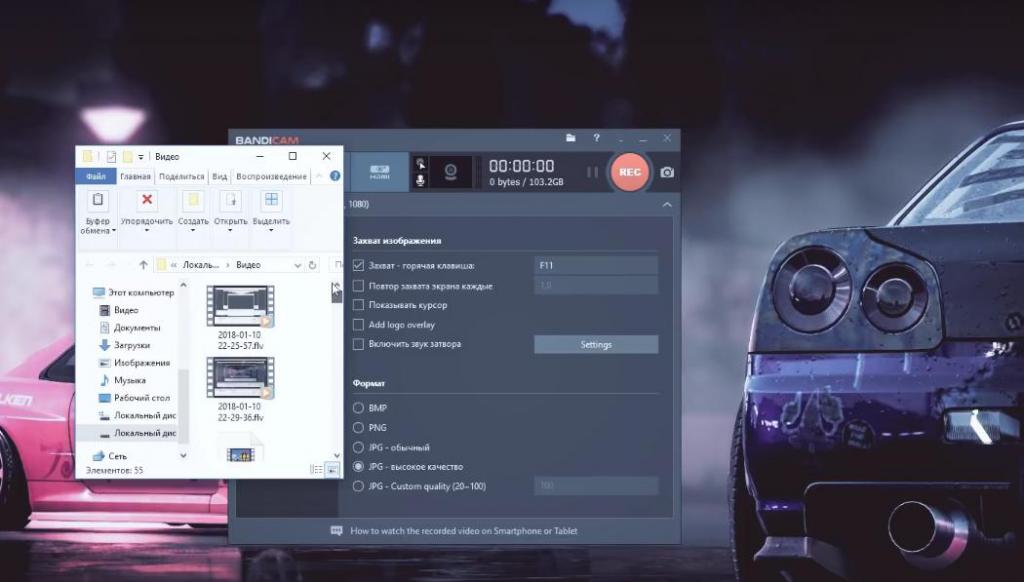
Помимо настроек видео, можно поиграться с настройками звука, дабы получить лучшее качество. Можно добавлять свой логотип на видео, загружать записанные ролики на свой канал в Youtube, делать скриншоты прямо во время записи, рисовать пометки при помощи специальных инструментов и т. д. Также одним из важнейших плюсов программы является аппаратное ускорение во время захвата, что позволяет сократить потребление ресурсов ПК.
К недостаткам Bandicam можно отнести следующее: высокую стоимость лицензии (2100 руб. или 39 долларов) и присутствие водяного знака в бесплатной версии.
oCam
Еще одна программа для захвата видео с экрана – oCam. Самое главное ее отличие от предыдущих заключается в том, что она полностью бесплатная. Конечно же, можно купить лицензионный ключ, который всего лишь отключает рекламу и дает право получать обновления, делать это абсолютно не обязательно. На функционале покупка лицензии никак не отображается.
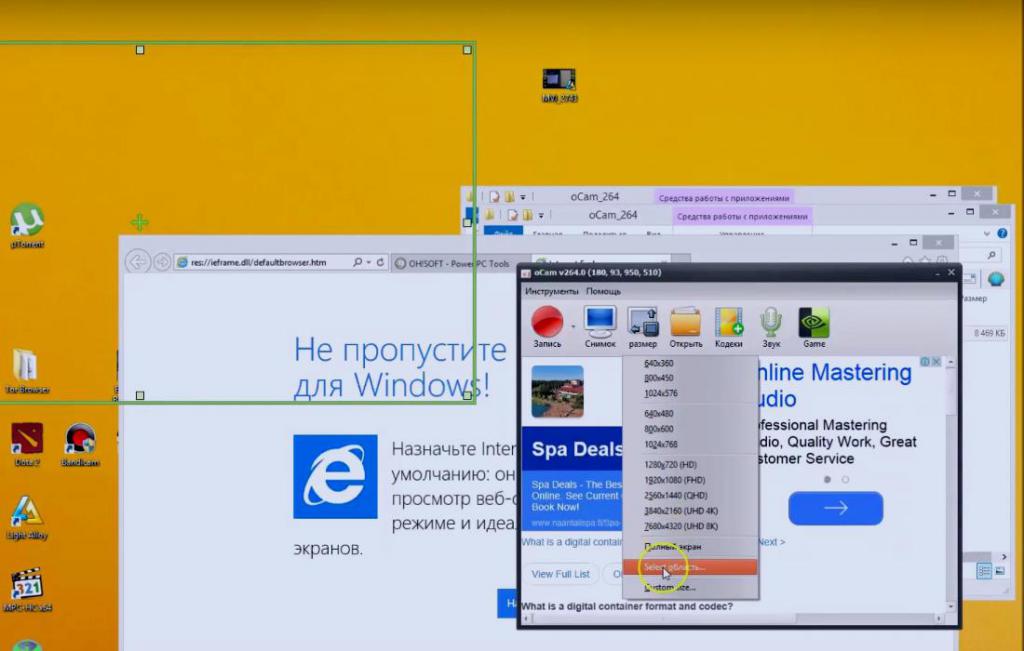
Что касается интерфейса пользователя, то он довольно простой и сложностей в навигации не вызывает. Всего 4 вкладки, одна из которых отвечает за настройки, вторая за запись с экрана, третья – игровой режим и четвертая – запись звука.
Возможности и минусы
oCam позволяет осуществлять захват экрана по так называемой рамке. Размер рамки можно выбрать любой, также есть отдельные шаблоны для удобства. Стоит отметить наличие многих кодеков для удобного вывода файла в нужный формат, а также настройку кодеков, если это необходимо. Помимо этого, у каждого кодека имеются свои предустановки, что только лишь упрощает выбор. Помимо записи видео с экрана, можно делать скриншоты и записывать отдельно аудио.
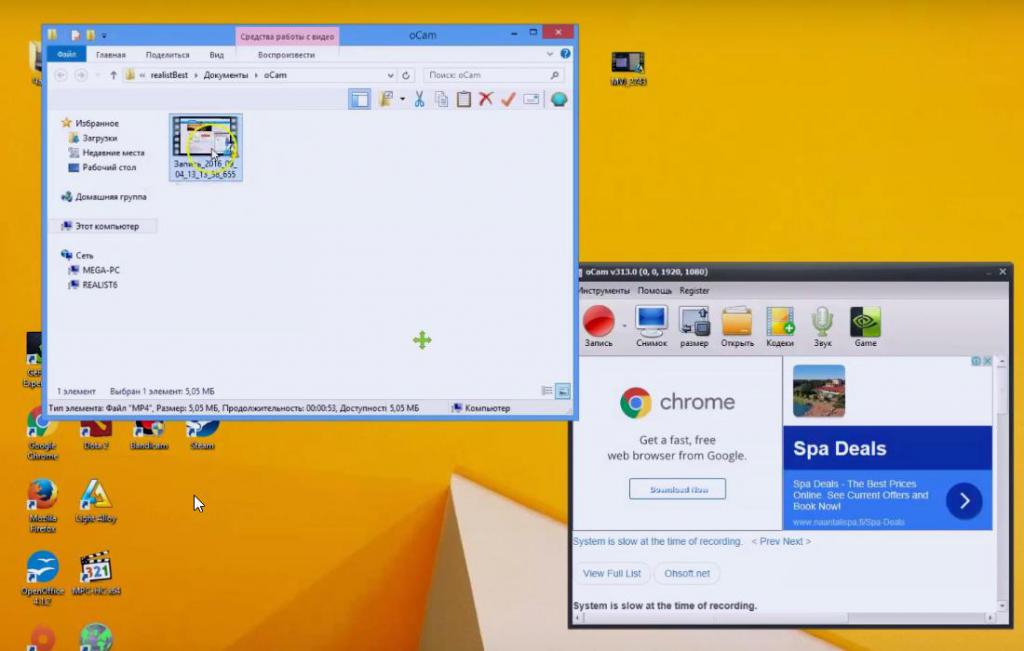
К недостаткам программы относят немного назойливую рекламу и частичный перевод интерфейса на русский язык. В остальном нареканий нет.
В заключение
Если выбирать лучшую программу для захвата видео из представленных сегодня, то, пожалуй, первое место стоит отдать Bandicam, поскольку она является наиболее функциональной и обладает большими возможностями в плане записи видео. Однако стоит помнить, что программа Bandicam все же платная и деньги на полную версию найдутся далеко не у всех. В таком случае отличной заменой ему послужит oCam, которая, хоть и не имеет стольких функций, но зато бесплатная, и со своими обязанностями справляется на отлично.
Источник: fb.ru